Przydatna – najczęściej – w jednostkach budżetowych, gdy pracownik zatrudniony jest na dwóch lub więcej etatach u danego pracodawcy.
W celu rozpoznania kilku etatów pracownika wprowadzono rozróżnienie na:
- Etat podstawowy – może być tylko jeden dla danego pracownika,
- Etaty dodatkowe – których może mieć więcej niż jeden.
Takie rozwiązanie wieloetatowości pozwala na prawidłową kontrolę zapisów w bazie, generowanie deklaracji do Urzędu Skarbowego, ZUS i in., a także na potrzeby raportowania.
Spójne informacje dotyczące pracownika ‘wieloetatowego’ takie, jak: dane personalne, identyfikacyjne, adresy można skopiować z Etatu podstawowego na Etaty dodatkowe. Natomiast informacje dotyczące konkretnego etatu pracownika tj.: wymiar etatu, stawka zaszeregowania, stanowisko, wydział itp. zwykle są różne, zależne od zawieranej umowy stąd też każdorazowo wymagają uzupełnienia.
Zawarcie z pracownikiem kolejnej umowy (etat dodatkowy)
- Należy wyświetlić Listę pracowników (Kadry), edytować Formularz danych kadrowych pracownika (zakładka [Ogólne]).
2. Na Formularzu danych kadrowych pracownika / zakładka Ogólne – należy zaznaczyć Etat podstawowy dla pracownika zatrudnionego na wielu etatach [v]. Automatycznie zostanie ukryte pole dotyczące etatu dodatkowego. Zapisać zmianę ikoną ![]() . Na Liście pracowników w Kadrach pracownik z zaznaczonym Etatem podstawowym Przy pracowniku z zaznaczonym Etatem podstawowym [v] pojawi się na Liście pracowników w kolumnie Wieloetatowość symbol
. Na Liście pracowników w Kadrach pracownik z zaznaczonym Etatem podstawowym Przy pracowniku z zaznaczonym Etatem podstawowym [v] pojawi się na Liście pracowników w kolumnie Wieloetatowość symbol ![]() (czerwona chorągiewka).
(czerwona chorągiewka).
3. Następnie z poziomu Listy pracowników przy przycisku ![]() rozwinąć menu dostępnych opcji i wybrać Dodaj pracownika jako etat dodatkowy. Dodawanie pracownika tą metodą spowoduje, że pojawi się nowy formularz danych kadrowych pracownika (czyli Etat dodatkowy). Będzie miał automatycznie wypełnione dane: identyfikacyjne, adresowe w taki sam sposób, jak w etacie podstawowym oraz wypełnione pole Etat dodatkowy powiązany z (zakładka [Ogólne]). Należy uzupełnić pozostałe zakładki formularza zgodnie z zawartą drugą (kolejną) umową o pracę tj. zakładka [Etat], [Ubezpieczenie (etat)] i inne. Zapisać zmiany
rozwinąć menu dostępnych opcji i wybrać Dodaj pracownika jako etat dodatkowy. Dodawanie pracownika tą metodą spowoduje, że pojawi się nowy formularz danych kadrowych pracownika (czyli Etat dodatkowy). Będzie miał automatycznie wypełnione dane: identyfikacyjne, adresowe w taki sam sposób, jak w etacie podstawowym oraz wypełnione pole Etat dodatkowy powiązany z (zakładka [Ogólne]). Należy uzupełnić pozostałe zakładki formularza zgodnie z zawartą drugą (kolejną) umową o pracę tj. zakładka [Etat], [Ubezpieczenie (etat)] i inne. Zapisać zmiany ![]() . Przy pracowniku z Etatem dodatkowym pojawi się na Liście pracowników w kolumnie Wieloetatowość symbol
. Przy pracowniku z Etatem dodatkowym pojawi się na Liście pracowników w kolumnie Wieloetatowość symbol ![]() (niebieska chorągiewka).
(niebieska chorągiewka).
W przypadku, gdy w edytowanym formularzu Etatu dodatkowego pracownika zostanie zaznaczony Etat podstawowy dla pracownika zatrudnionego na wielu etatach [v] pojawi się pytanie, które przy udzieleniu odpowiedzi:
- TAK – ustawi ten etat jako Etat podstawowy [v] dla pozostałych etatów,
- NIE – użytkownik powróci do edycji formularza, parametr Etat podstawowy [ ] nie będzie zaznaczony.
Dla jednego pracownika oznaczonego jako Etat podstawowy może być podpiętych wiele Etatów dodatkowych. Aby dodać pracownikowi kolejny Etat dodatkowy, należy ustawić kursor na nazwisku, przy którym w kolumnie Wieloetatowość jest symbol ![]() (czerwona chorągiewka) Etat podstawowy i powtórzyć wszystkie opisane powyżej kroki.
(czerwona chorągiewka) Etat podstawowy i powtórzyć wszystkie opisane powyżej kroki.
W sytuacji edycji formularza Etatu podstawowego, który jest powiązany z jakimkolwiek Etatem dodatkowym przy próbie usunięcia zaznaczenia pola Etat podstawowy dla pracownika zatrudnionego na wielu etatach pojawi się pytanie: Czy chcesz zmienić status dla etatu podstawowego i odpiąć od niego wszystkie etaty dodatkowe?. Odpowiedź:
- NIE – oznacza powrót do edycji formularza, z wycofaniem zmiany tzn. Etat podstawowy [v],
- TAK – zostaną odpięte wszystkie Etaty dodatkowe pracownika. Tą opcję można wybrać w przypadku, gdy użytkownik chce usunąć powiązanie pomiędzy Etatem podstawowym, a Etatami dodatkowymi pracownika.
Etat dodatkowy – zmiana statusu na – Etat podstawowy
W przypadku pracownika wieloetatowego w razie rozwiązania umowy o pracę będącej Etatem podstawowym i dalszego trwania umowy zawartej jako Etat dodatkowy, należy jako Etat podstawowy ustawić ten trwający nadal etat.
- Należy edytować Formularz danych kadrowych pracownika, który był dotychczasowym Etatem podstawowym i odnotować datę zwolnienia, wyrejestrowanie z ubezpieczeń (przykład 31.05.2016). Zapisać zmiany.
- Na Liście pracowników ustawiamy kursor na Etacie dodatkowym, który docelowo będzie Etatem podstawowym i naciskamy przycisk Aktualizacja zapisu
 . Uzupełniamy datę aktualizacji (przykład 1.06.2016) i ją akceptujemy. Pojawi się Formularz danych kadrowych pracownika, wprowadzamy zmiany (przykład zmieniamy wymiar etatu, stawkę). Na zakładce [Ogólne] zaznaczamy Etat podstawowy dla pracownika zatrudnionego na wielu etatach [v]. Zapisujemy zmiany.
. Uzupełniamy datę aktualizacji (przykład 1.06.2016) i ją akceptujemy. Pojawi się Formularz danych kadrowych pracownika, wprowadzamy zmiany (przykład zmieniamy wymiar etatu, stawkę). Na zakładce [Ogólne] zaznaczamy Etat podstawowy dla pracownika zatrudnionego na wielu etatach [v]. Zapisujemy zmiany. - Po wykonaniu wyżej wymienionych operacji, pierwotny Etat podstawowy będzie miał w kolumnie Wieloetatowość znacznik
 (niebieska chorągiewka). Można go dodatkowo zarchiwizować, czyli zaznaczyć pole Archiwalny [v].
(niebieska chorągiewka). Można go dodatkowo zarchiwizować, czyli zaznaczyć pole Archiwalny [v].
Wynagrodzenie chorobowe
33 dni wynagrodzenia chorobowego, które w trakcie roku kalendarzowego finansuje pracodawca, wyliczane jest odrębnie dla każdego z odnotowanych pracownikowi etatów.
W przypadku zatrudnienia pracownika na drugi lub kolejny etat, a w tym samym roku na dotychczasowym etacie pracownik korzystał ze zwolnienia chorobowego, to w dodawanym etacie konieczne jest odnotowanie bilansu otwarcia na Formularzu danych kadrowych zakładka [Inne informacje] (postępujemy podobnie, jak w przypadku zatrudnienia w trakcie roku pracownika, który wcześniej w tym roku pracował u innego pracodawcy i miał wypłacone wynagrodzenie za czas choroby).
Pracownik zatrudniony na 2 etatach. Na Etacie podstawowym pracuje przez cały 2016 rok. W styczniu 2016 przebywał na zwolnieniu chorobowym 5 dni. Został zatrudniony na Etat dodatkowy z dniem 1.04.2016. Na formularzu danych kadrowych etatu dodatkowego, na zakładce Inne informacje odnotowujemy:
- w polu Informacje na dzień: 01.04.2016 (data zatrudnienia),
- Dni wykorzystane w poprzedniej firmie – 5 dni
Kopiowanie schorzeń pracownika
Aby skopiować listę schorzeń z etatu podstawowego należy:
- Sprawdzić, czy w Formularzu danych kadrowych pracownika oznaczonego jako Etat podstawowy [v] są wypełnione Schorzenia.
- Następnie z Listy pracowników (Kadry) edytować Formularz danych kadrowych Etatu dodatkowego.
- Przy ikonie
 , z menu dostępnych opcji wybrać Schorzenia. Pojawi się okno, w którym po lewej stronie będzie dostępny przycisk
, z menu dostępnych opcji wybrać Schorzenia. Pojawi się okno, w którym po lewej stronie będzie dostępny przycisk  Kopiuj listę schorzeń z etatu podstawowego, należy go kliknąć. Na liście schorzeń pojawią się zapisy – skopiowane z Etatu podstawowego. Listę schorzeń należy Zatwierdzić
Kopiuj listę schorzeń z etatu podstawowego, należy go kliknąć. Na liście schorzeń pojawią się zapisy – skopiowane z Etatu podstawowego. Listę schorzeń należy Zatwierdzić  , następnie zapisać cały formularz
, następnie zapisać cały formularz  .
.
Kopiowanie historii wykształcenia
Aby skopiować historię wykształcenia z etatu podstawowego należy:
- Sprawdzić, czy w Formularzu danych kadrowych pracownika oznaczonego jako Etat podstawowy [v] jest wypełniona Historia wykształcenia.
- Następnie z
 Listy pracowników (Kadry) edytować Formularz danych kadrowych Etatu dodatkowego.
Listy pracowników (Kadry) edytować Formularz danych kadrowych Etatu dodatkowego. - Przy ikonie , z menu dostępnych opcji wybrać Historia wykształcenia. Pojawi się okno, w którym po lewej stronie będzie dostępny przycisk
 Kopiuj historię wykształcenia z etatu podstawowego, należy go kliknąć. Na liście Historii wykształcenia pojawią się zapisy – skopiowane z Etatu podstawowego. Listę Historia wykształcenia należy Zatwierdzić
Kopiuj historię wykształcenia z etatu podstawowego, należy go kliknąć. Na liście Historii wykształcenia pojawią się zapisy – skopiowane z Etatu podstawowego. Listę Historia wykształcenia należy Zatwierdzić  , następnie zapisać formularz
, następnie zapisać formularz  .
.
Kopiowanie historii zatrudnienia
Aby skopiować historię zatrudnienia z etatu podstawowego należy:
- Sprawdzić, czy w Formularzu danych kadrowych pracownika oznaczonego jako Etat podstawowy [v] jest wypełniona Historia zatrudnienia.
- Następnie z Listy pracowników (Kadry) edytować Formularz danych kadrowych Etatu dodatkowego.
- Przy ikonie
 , z menu dostępnych opcji (czarna strzałka) wybrać Historia zatrudnienia. Pojawi się okno, w którym po lewej stronie będzie dostępny przycisk
, z menu dostępnych opcji (czarna strzałka) wybrać Historia zatrudnienia. Pojawi się okno, w którym po lewej stronie będzie dostępny przycisk  Kopiuj historię zatrudnienia z etatu podstawowego, należy go kliknąć. Na liście Historii zatrudnienia pojawią się zapisy – skopiowane z Etatu podstawowego. Listę Historia zatrudnienia należy Zatwierdzić
Kopiuj historię zatrudnienia z etatu podstawowego, należy go kliknąć. Na liście Historii zatrudnienia pojawią się zapisy – skopiowane z Etatu podstawowego. Listę Historia zatrudnienia należy Zatwierdzić  , następnie zapisać formularz
, następnie zapisać formularz  .
.
Dotychczasowy staż w firmie na pozostałych etatach
Na formularzu Historii zatrudnienia dostępny jest parametr Dotychczasowy staż w firmie na pozostałych etatach:
- Zaznaczenie parametru [v] spowoduje wypełnienie pola Nazwa zakładu pracy treścią „Staż pracy w firmie na pozostałych etatach” oraz uaktywni przycisk Policz staż z pozostałych etatów . Staż pracy z pozostałych etatów użytkownik może wypełnić samodzielnie. Jeśli Operator kliknie przycisk Policz staż z pozostałych etatów, uruchomi w ten sposób obliczenie stażu (lata, dni, miesiące) odpowiadającego stażowi pracy na pozostałych etatach powiązanych przypadających przed Datą zatrudnienia zapisaną w edytowanym etacie pracownika.
- Parametr niezaznaczony [ ] – formularz Historii zatrudnienia należy wypełnić samodzielnie, zgodnie ze świadectwami pracy pracownika. Dotyczy okresów zatrudnienia u poprzednich pracodawców.
Na formularzu Historii zatrudnienia z zaznaczonym parametrem Dotychczasowy staż w firmie na pozostałych etatach [v] – pole Rodzaj stażu nie jest dostępne.
Zapis w Historii zatrudnienia Dotychczasowy staż w firmie na pozostałych etatach [v] może być również wykorzystywany do odnotowania okresu zatrudnienia sprzed wielu lat, dla osoby zatrudnionej na jednym etacie. Taka możliwość dotyczy również modułu Płace i Kadry, w którym nie jest dostępna wieloetatowość
Zapis stażu oznaczony jako Dotychczasowy staż w firmie na pozostałych etatach jest traktowany na równi ze stażem wynikającym z okresu zatrudnienia na formularzu etatu. Oznacza to, że:
- Przy drukowaniu raportu „Staż pracy” – zostanie uwzględniony w kolumnie Staż w firmie,
- Podczas wyliczania w wypłatach dodatków zdefiniowanych jako zależne od stażu pracy zostanie uwzględniony do „stażu w firmie”, a niedoliczony do „stażu poza firmą” (dotyczy to typów wypłat zdefiniowanych Algorytmem 3 i funkcją Staż() stosowaną w typach wypłat według Algorytmu 12.
Status archiwalny pracownika wieloetatowego
Zmiana statusu Etatu podstawowego pracownika na Archiwalny [v] możliwa jest tylko wtedy, gdy:
- Wszystkie jego Etaty dodatkowe mają taki status (Archiwalny [v]) lub
- Pracownik nie ma powiązania z żadnym Etatem dodatkowym.
- Należy edytować formularz danych kadrowych pracownika z Etatem dodatkowym i zaznaczyć parametr Archiwalny [v] (zakładka [Ogólne]). Jeśli pracownik miał kilka etatów dodatkowych należy na nich wszystkich zaznaczyć parametr i zapisać zmianę ikoną dyskietki.
- Następnie edytować formularz pracownika Etat podstawowy i zaznaczyć parametr Archiwalny [v] i zapisać.
Powiązanie wielu etatów z listami płac
Pracownik zatrudniony na wielu etatach może być powiązany z różnymi wydziałami
Hebda Janusz – Etat dodatkowy – wydział: Administracja,
Hebda Janusz – Etat dodatkowy – wydział: Handlowy.
Jeśli na Liście pracowników (Kadry) oraz w Wypłatach pracowników będzie wybrany Wydział – Firma oraz zaznaczony parametr Podwydziały [v] to pracownik zatrudniony na wielu etatach wystąpi tyle razy, na ilu etatach jest zatrudniony w danym okresie.
Jeśli Lista płac powiązana jest z konkretnym wydziałem to domyślnie pracownik będzie widoczny na tej liście płac, która ma wydział zgodny z wydziałem pracownika.
Pracownik Hebda Janusz ma Etat dodatkowy przypisany do Wydziału – ADM.
W oknie Wypłaty pracowników – pracownik pojawi się wyłącznie z Etatem dodatkowym (rysunek poniżej).
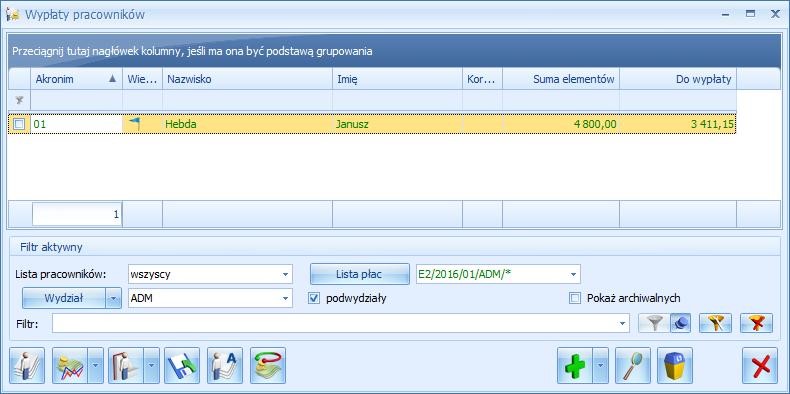
Wypłaty pracowników z wieloma etatami
Sposób naliczania wypłat jest analogiczny, jak przy zwykłych pracownikach. Należy zdefiniować listę płac, następnie przejść do okna Wypłaty pracowników, wybrać zdefiniowaną wcześniej listę płac i naliczyć wypłatę.
Zatrudnieni na wielu etatach w oknie Wypłaty pracowników także rozróżniani są według znaczników w kolumnie Wieloetatowość:
- Etat podstawowy – czerwona chorągiewka,
- Etat dodatkowy – niebieska chorągiewka.
Wypłaty etatowe tj.: wynagrodzenie zasadnicze, rozliczanie nieobecności, dodatki, spłaty: pożyczek, zaliczek i in. rozliczane są zgodnie z etatem, którego dotyczą, czyli odrębnie dla każdego etatu.
Wypłaty z tytułu zawartej umowy cywilno-prawnej – wypłata dotyczy tego nazwiska (pracownika), który ma wprowadzoną umowę (Lista umów cywilnoprawnych).
Wypłaty inne: można je naliczyć dla każdego istniejącego w bazie pracownika, niezależnie czy jest to Etat podstawowy, czy Etat dodatkowy.
Koszty uzyskania przychodu mogą być odliczane na dwa sposoby, w zależności od ustawienia parametru Koszty uzyskania dla wieloetatowca liczone oddzielnie dla każdego etatu (Konfiguracja/ Firma/ Płace/ Parametry). Działanie:
- Niezaznaczony (domyślne ustawienie) – koszty odliczane są w wysokości zadeklarowanej w Etacie podstawowym. Jeśli w pierwszej naliczonej wypłacie nie zostały odliczone w pełnej wysokości (niski przychód), to zostają odliczone w kolejnej wypłacie wchodzącej do tego samego miesiąca deklaracji. Niezależnie od tego czy będzie to wypłata związana z etatem podstawowym, czy dodatkowym.
- Zaznaczony – koszty uzyskania przychodu liczone oddzielnie dla każdego etatu pracownika, a wysokość pobierana z tego etatu, dla którego liczona jest dana wypłata.
Ulga podatkowa odliczane są w wysokości zadeklarowanej w Etacie podstawowym. Jeśli w pierwszej naliczonej wypłacie nie zostały odliczone w pełnej wysokości (niski przychód), to zostają odliczone w kolejnej wypłacie wchodzącej do tego samego miesiąca deklaracji. Niezależnie od tego czy będzie to wypłata związana z etatem podstawowym, czy dodatkowym.
Formularz wypłaty etatów dodatkowych / zakładka [Podatki] – Kwoty wyświetlane w polach:
- Koszty uzyskania należne w miesiącu – pobierane są zależnie od ustawienia parametru Koszty uzyskania dla wieloetatowca liczone oddzielnie dla każdego etatu (Konfiguracja/ Firma/ Płace/ Parametry). Gdy parametr nie jest zaznaczony, to wartość Kosztów uzyskania przychodu pobierana jest z Etatu podstawowego. Gdy parametr jest zaznaczony, to wartość kosztów zostanie odczytana z tego formularza etatu, którego wypłata dotyczy.
- Ulga podatkowa należna w miesiącu – pobierana jest zawsze z formularza danych kadrowych Etatu podstawowego pracownika.
Procent wynagrodzenia zasadniczego, od którego liczone są 50% koszty uzyskania przychodu pobierany jest oddzielnie dla każdego etatu (podstawowego/ dodatkowego).
Przekroczenie progu podatkowego, rocznego progu składek emerytalno – rentowych (30-krotność), a także zaokrąglenia naliczonych od-do podatków / składek: składki ZUS i podatek dochodowy są liczone łącznie dla wypłat z wszystkich etatów powiązanych danego pracownika w obrębie miesiąca deklaracji.
Z poziomu okna Wypłaty pracowników możliwy jest podgląd wszystkich wypłat pracownika. Ułatwia on wyszukanie naliczonej wypłaty za dany okres. Aby zobaczyć Listę wszystkich wypłat pracownika wieloetatowego należy:
- Wyświetlić okno Wypłaty pracowników,
- Ustawić się kursorem na danym nazwisku (etacie pracownika),
- Następnie kliknąć
 Lista wszystkich wypłat pracownika, pojawi się okno z listą wypłat z danego etatu pracownika,
Lista wszystkich wypłat pracownika, pojawi się okno z listą wypłat z danego etatu pracownika, - Na pasku zadań pojawi się przycisk
 Lista wszystkich wypłat pracownika oraz wypłat etatów powiązanych. Otworzy się nowe okno z wszystkimi wypłatami pracownika wieloetatowego (rysunek poniżej). Dla ułatwienia przeglądania tej listy wyświetlane są na niej akronimy pracowników i symbole określające Etat podstawowy i etat dodatkowy (czerwona/niebieska chorągiewka). Funkcja dostępna wyłącznie dla pracowników wieloetatowych.
Lista wszystkich wypłat pracownika oraz wypłat etatów powiązanych. Otworzy się nowe okno z wszystkimi wypłatami pracownika wieloetatowego (rysunek poniżej). Dla ułatwienia przeglądania tej listy wyświetlane są na niej akronimy pracowników i symbole określające Etat podstawowy i etat dodatkowy (czerwona/niebieska chorągiewka). Funkcja dostępna wyłącznie dla pracowników wieloetatowych.
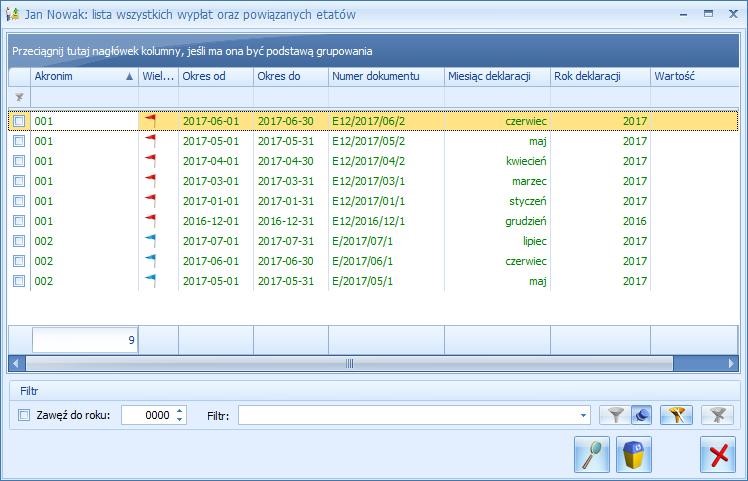
Deklaracje PIT-11/PIT-8C
Deklarację PIT-11, PIT-8C naliczamy z poziomu Etatu podstawowego pracownika wieloetatowego lub etatów dodatkowych.
Deklaracja wyliczona dla etatu podstawowego uwzględnia przychody z tego etatu i wszystkich powiązanych z nim etatów dodatkowych.
Pracownik zatrudniony na Etaty: podstawowy i dodatkowy mający kilka wypłat etatowych w danym miesiącu deklaracji w liczbie podatników na deklaracji: zaliczka na PIT-4R (pomocnicza, miesięczna), jak i PIT-4R (roczna) jest wliczany jako 1 podatnik.
Deklaracje rozliczeniowe ZUS
Deklaracja ZUS DRA – Liczba ubezpieczonych – pole III.01 – pracownik zatrudniony na wielu etatach jest wykazywany jako jeden ubezpieczony.
Raport ZUS RCA – wypłaty pracownika wieloetatowego naliczone z tym samym kodem tytułu ubezpieczenia i wchodzące do tego samego miesiąca deklaracji wykazywane są na jednym łącznym raporcie RCA zawierającym zsumowane podstawy i zsumowane składki. Taka sama zasada obowiązuje w przypadku raportu ZUS RZA.
Raport ZUS RSA. Nieobecności pracownika wieloetatowego z tym samym kodem świadczenia/przerwy przypadające w tym samym okresie wykazywane są jako jedna pozycja na raporcie RSA. W przypadku niezerowych rozliczeń nieobecności (wynagrodzenie chorobowe, zasiłek chorobowy itp.) na takim połączonym raporcie RSA są zsumowane kwoty świadczeń wypłaconych za ten sam okres, z tym samym kodem.
- wykasować – na formularzu wypłaty Etatu (etatów) dodatkowych – składnik „Zasiłek wychowawczy”,
- lub zdefiniować własną nieobecność Urlop wychowawczy jako NIEROZLICZANA.
Deklaracja ZUS IWA, pole IV.02 – Liczba osób poszkodowanych w wypadkach. Pracownik wieloetatowy, który miał zwolnienie lekarskie (przyczyna wypadek w pracy/choroba zawodowa) wliczany jest jako jeden poszkodowany.
Deklaracje PFRON (SODiR Offline)
Deklaracje imienne INF-D-P i INF-U-P (plik *.xml) dla pracownika zatrudnionego na wielu etatach powstają na podstawie połączonych danych (kwot, wymiarów etatów) z wszystkich etatów powiązanych spełniających kryteria umieszczenia w danej deklaracji PFRON.
Wymiar etatu na deklaracji imiennej INF-D-P jest zawężany do 1 dla pracowników wieloetatowych.
Wydruki dla pracowników wieloetatowych
Lista pracowników/ Wydruki/ Wydruki seryjne płacowe – pracownicy wieloetatowi. Gałąź dostępna w wersji Comarch ERP XL HR. Działa dla ustawienia filtru Lista pracowników – Wszyscy. Dostępne są:
- Karta podatkowa – wypłaty etatowe i inne,
- Karta podatkowa – wypłaty umów,
- Karta wynagrodzeń – wg deklaracji i wg okresu.
Sumowanie odbywa się dla zaznaczonych pozycji etatów.
Aby wydruk zawierał sumaryczne przychody pracownika wieloetatowego, należy zaznaczyć wszystkie jego Etaty (podstawowy i dodatkowe).
Karty przychodów i karty wynagrodzeń zawierają dodatkowe, charakterystyczne pole: Stanowisko – Wszystkie.
Formularz danych kadrowych pracownika/ Wydruki/ Wydruki płacowe – pracownicy wieloetatowi. Dostępne są:
- Karta podatkowa – wypłaty etatowe i inne,
- Karta podatkowa – wypłaty umów,
- Karta wynagrodzeń – wg deklaracji i wg okresu,
- Oświadczenie o przychodach emeryta/rencisty,
- Zaświadczenie Rp-7,
- Zaświadczenie o dochodach.
Rp – 7 Zaświadczenie o zatrudnieniu i wynagrodzeniu. Wymiar etatu sumowany jest z etatów powiązanych. Sumowanie dotyczy wszystkich etatów, trwających w okresie za który generowany jest wydruk. Do wymiaru etatu na ‘ostatnim zajmowanym stanowisku’ sumowane są wymiary etatu tylko z tych etatów, które nie mają wpisanej daty zwolnienia, albo mają Datę zwolnienia większą lub równą Dacie Do podanej do wydruku Rp-7. Wydruk Rp-7 załącznik – zestawienie zasiłków nie jest dostępny.
Z Formularza danych kadrowych pracownika gałąź wydruków Wydruki płacowe‑pracownicy wieloetatowi oraz Wydruki do Worda (XML) – pracownicy wieloetatowi dostępne są wyłącznie z Etatu podstawowego pracownika.
Formularz danych kadrowych pracownika/ Wydruki/ Wydruki do Worda (XML) – pracownicy wieloetatowi. Zaświadczenie o dochodach wg deklaracji i wg okresu. Wydruki te nie sumują przychodów wykazanych na listach płac BO (Bilans otwarcia).
Wydruki
Na wydrukach pojawiają się następujące oznaczenia pracowników wieloetatowych:
- (+) – Etat podstawowy,
- (–) – Etat dodatkowy.
Dodatkowo wydruki uzupełniono o akronimy pracowników (oprócz imienia i nazwiska) by ułatwić jednoznaczną identyfikację pracowników wieloetatowych.
Lista pracowników/ Wydruki/ Wydruki kadrowe/ Staż pracy – uwzględniają zapisy dotyczące stażu na etatach dodatkowych.
- Kolumna Staż pracy w firmie uwzględnia staż z Historii zatrudnienia pracownika z zaznaczonym parametrem Dotychczasowy staż w firmie na pozostałych etatach [v].
- Kolumna Staż poza firmą nie uwzględnia zapisu z Historii zatrudnienia z zaznaczonym parametrem Dotychczasowy staż w firmie na pozostałych etatach [v].
Lista pracowników/ Wydruki/ Wydruki płacowe/ Przekroczenie progu podatkowego – nie wymaga zaznaczenia pracowników. Dla pracownika wieloetatowego sumowany jest przychód z wszystkich etatów pracownika, wchodzących do tego samego miesiąca deklaracji i na tej podstawie określany % podatku. Pracownik wieloetatowy pojawi się z symbolem (+).
Lista pracowników/ Wydruki/ Wydruki płacowe/ Przekroczenie rocznej podstawy emerytalno – rentowej wymaga zaznaczenia pracowników oznaczonych jako Etat podstawowy. Dla pracownika wieloetatowego sumowany jest przychód z wszystkich etatów pracownika, wchodzących do tego samego miesiąca deklaracji i na tej podstawie ustalane jest przekroczenie rocznej podstawy składek emerytalno – rentowych. Pracownik wieloetatowy pojawi się z symbolem (+).
Lista pracowników/ Wydruki/ Wydruki płacowe/ Zaliczka podatku na PIT-4 wg progów – wymaga zaznaczenia pracowników oznaczonych jako Etat podstawowy. Dla pracownika wieloetatowego sumowany jest przychód z wszystkich etatów pracownika, wchodzących do tego samego miesiąca deklaracji. Pracownik wieloetatowy pojawi się z symbolem (+).
Lista pracowników/ Wydruki/ Struktura zatrudnienia (wszystkie dostępne z tego menu wydruki) w zatrudnieniu:
- w Osobach – pracownik wieloetatowy, niezależnie od ilości etatów jakie posiada, wliczany jest jako 1 osoba,
- w Etatach – sumowane są wszystkie etaty pracownika wieloetatowego.
Niepełnosprawność sprawdzana jest z formularza danych kadrowych Etatu podstawowego.
Lista pracowników/ Wydruki/ Wydruki do GUS
Pracownik wieloetatowy jest traktowany jako jedna osoba, jeśli suma wymiarów etatów z wszystkich etatów powiązanych to co najmniej 1/1 (pełny etat), to jest wykazywany jako pełnozatrudniony (np. Etat podstawowy na ½ etatu i dodatkowy ½ etatu – to jeden pełnozatrudniony)
Praca rozproszona
Import/ Eksport z pliku *.xml uwzględnia dane personalne pracowników wieloetatowych tj.;
| Baza źródłowa | Baza docelowa przed importem | Baza docelowa po imporcie |
|---|---|---|
| Istnieje pracownik wieloetatowy (Ma symbole: czerwonej/ niebieskiej chorągiewki | Istnieje pracownik wieloetatowy (Ma symbole: czerwonej/ niebieskiej chorągiewki) | Po imporcie, jego zapisy nie ulegają zmianie |
| Dodano nowego pracownika wieloetatowego. (Ma symbole: czerwonej/ niebieskiej chorągiewki) Przykładowo ma dwa etaty. | Nie było danych | Nowy pracownik wieloetatowy zostaje dodany do bazy tyle razy, ile ma etatów. Nie są ustawiane symbole Etatu podstawowego / dodatkowego, czyli czerwona /niebieska chorągiewka nie pojawia się. Należy uzupełnić etat i inne brakujące dane. Importowane są wyłącznie dane personalne pracownika. Zgodnie z przykładem, pojawi się w bazie 2 razy. |
